OPML in RTF konvertieren
Konvertieren Sie OPML markup-dokumente in das RTF Format, bearbeiten und optimieren Sie dokumente online und kostenlos.

OPML, oder Outline Processor Markup Language, ist ein Dateiformat, das hauptsächlich zur Gliederung von Datenstrukturen verwendet wird. Es wurde 2000 von UserLand Software entwickelt, um den Austausch von Gliederungsinformationen zwischen verschiedenen Softwareanwendungen zu ermöglichen. Seine Anwendungsbereiche haben sich im Laufe der Zeit erweitert, insbesondere bei der Organisation von RSS-Feed-Listen und der Verwaltung hierarchischer Daten. Die OPML-Dateiendung kennzeichnet XML-basierte Dokumente, die Einfachheit und Interoperabilität beim Übertragen strukturierter Informationen über verschiedene Plattformen hinweg bieten. Kurz gesagt, OPML dient als vielseitiges Werkzeug im Bereich der Datenorganisation und -sindizierung.
RTF, kurz für Rich Text Format, ist ein Dokumentenformat, das 1987 von Microsoft entwickelt wurde. Es ermöglicht den Transfer von formatiertem Text und Bildern zwischen verschiedenen Textverarbeitungsprogrammen und Plattformen und gewährleistet so eine konsistente Dokumentendarstellung. RTF unterstützt grundlegende Textformatierungen wie Fettschrift, Kursivschrift und verschiedene Schriftarten und ist daher eine vielseitige Wahl für einfachen Dokumentenaustausch. Seine historische Bedeutung liegt in der weit verbreiteten Nutzung für plattformübergreifenden Dokumentenaustausch vor der Einführung komplexerer Formate wie DOCX und PDF. RTF bleibt relevant für Anwendungen, die eine einfache, plattformunabhängige Textformatierung erfordern.
Wählen Sie die OPML markup-dokument durch Durchsuchen Ihres Geräts.
Bearbeiten Sie die OPML markup-dokument mit Werkzeugen, bevor Sie sie in RTF konvertieren.
Lassen Sie das System die RTF Konvertierung beenden und laden Sie anschließend die Datei herunter.
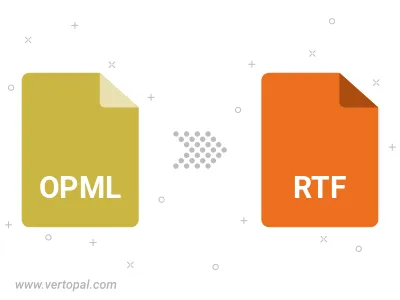
Bereiten Sie Vertopal CLI vor, um OPML markup-dokument zu verarbeiten und RTF dokument bereitzustellen.
cd, um den OPML Ordner zu erreichen oder den Pfad zu referenzieren.